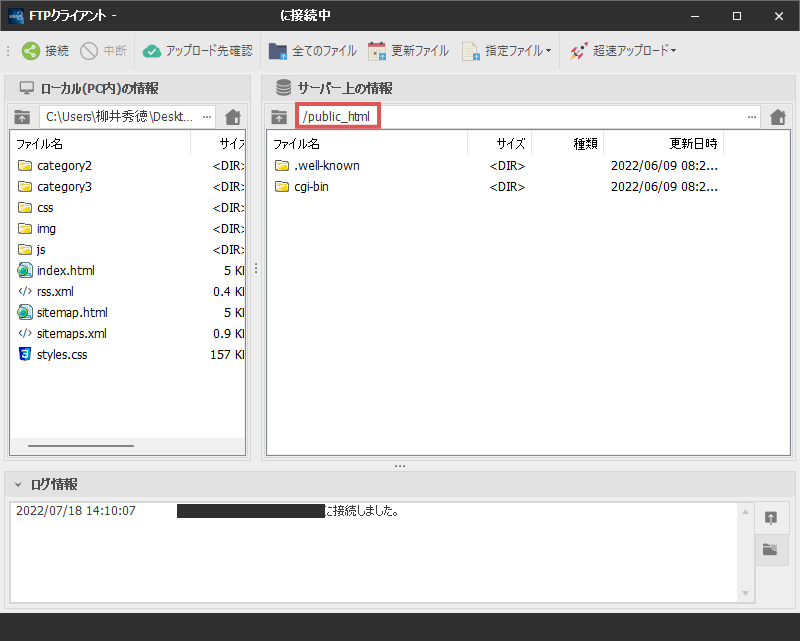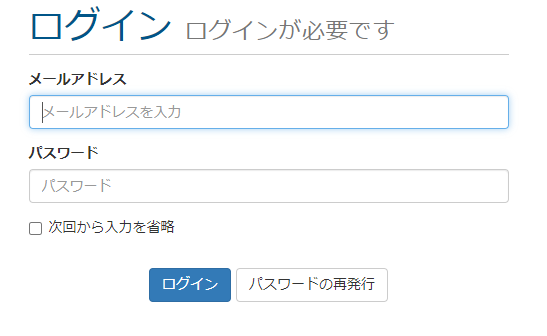FTPアカウントの設定方法
このページでは、MIXHOSTのFTPアカウントの設定方法について解説を行います。
サーバーコントロールパネルおよび「【mixhost】 レンタルサーバーアカウント設定完了のお知らせ」のメールから、サーバー情報の内容を確認する
サーバーコントロールパネルへログインし、「サーバー情報」から「サーバー名」を確認してください。
次にサーバーの契約の際に送られてきた【mixhost】 レンタルサーバーアカウント設定完了のお知らせというメールを確認します。
この中の「FTP接続情報」という部分がFTPアカウントの情報になります。
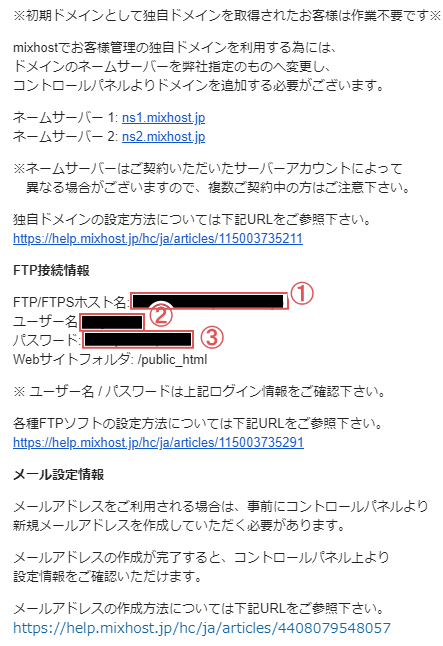
SIRIUS2のFTP設定画面を表示させる
SIRIUS2を起動させ、FTPアカウントの設定を行います。
手順1で確認したサーバー情報を、この設定項目で指定していきます。
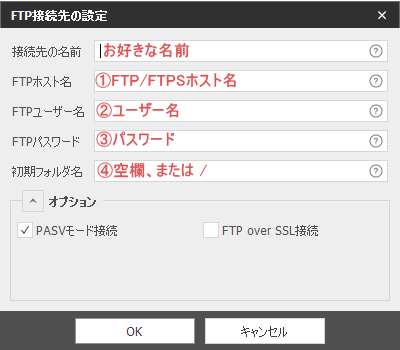
| 接続先の名前 | お好きな名前を入力 |
|---|---|
| ①FTPホスト名 | メールに記載の「FTP/FTPSホスト名」 |
| ②FTPユーザー名 | メールに記載の「ユーザー名」 |
| ③FTPパスワード | メールに記載の「パスワード」 |
SIRIUS2の上部メニューにある「設定」→「FTP設定」→「新規設定」から、新しくFTPアカウントを追加することができます。
サーバーに接続し、「public_html」フォルダを開く
上記の設定が完了したらSIRIUS2の「アップロード」ボタンからサーバーに接続してください。
すると、下図のような画面が表示されるかと思います。
この中から「public_html」というフォルダを開いてください。
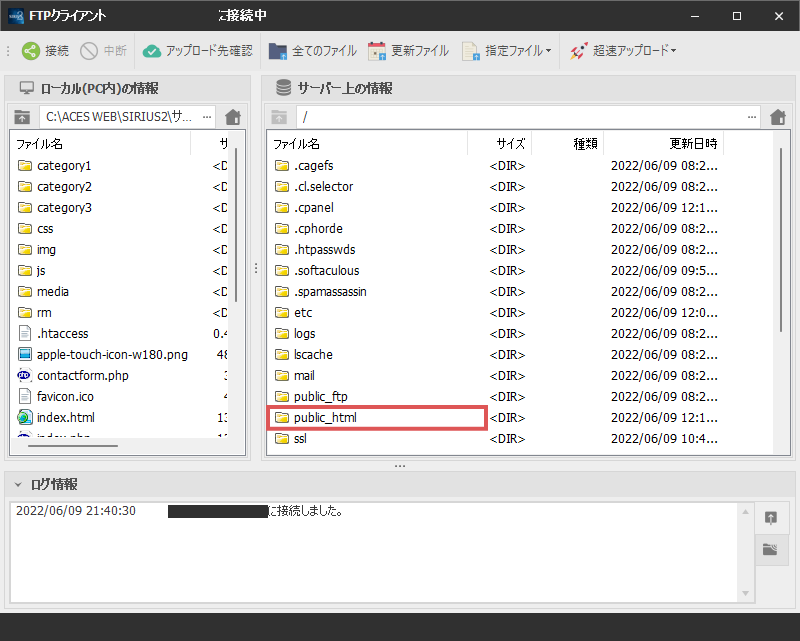
/public_htmlが開かれている状態でサイトをアップロードする
/public_htmlが開れた状態で、サイトデータをアップロードします。
通常は「全てのファイル」コマンドからアップロードを行ってください。